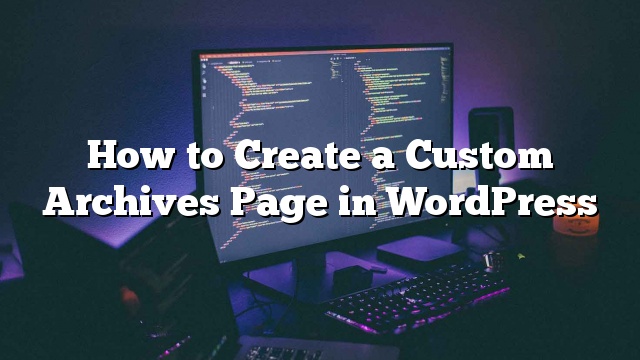现场
问题
现场
可悲的是,大多数的WordPress主题没有自定义的归档页面模板。 让我们来看看你需要在WordPress中创建一个自定义的归档页面模板。
注意: 请勿将自定义存档与大多数WordPress主题附带的archive.php模板混淆。 archive.php模板用于显示每月,类别,标签,作者和其他归档页面。 我们的自定义档案页面将是一个单独的页面,将您的所有其他档案汇集在一起。
创建一个自定义档案页面模板
首先,您需要为自定义存档页面创建一个页面模板。 只需在文本编辑器(即记事本)中打开一个新文件并命名即可 页面archive.php 。 接下来,在顶部添加以下几行代码:
上传 页面archive.php 在你的WordPress主题文件夹,你已经创建了一个档案页面模板。 现在我们需要确保这个页面模板和你网站的设计相匹配。 复制你的内容 page.php文件 文件位于你的主题的fodler并粘贴 页面archive.php 。
下面是你的一个例子 页面archive.php 文件看起来像:
/ *自定义档案功能Go this line * / / *自定义档案功能去上面这一行* /
在WordPress中创建自定义档案页面
现在您已经准备好了基本页面模板,您需要在WordPress中创建一个新的自定义存档页面。 转到您的WordPress管理面板,并添加一个新的页面 页»新的 )。 你可以打电话给这个页面档案,图书馆,或任何你喜欢的。 现在看看屏幕右侧的发布按钮下方的元框。 你应该看到一个名为Page Attributes的元框。 点击Template下面的下拉菜单,然后选择Archive作为您的页面模板。 保存并发布该页面。
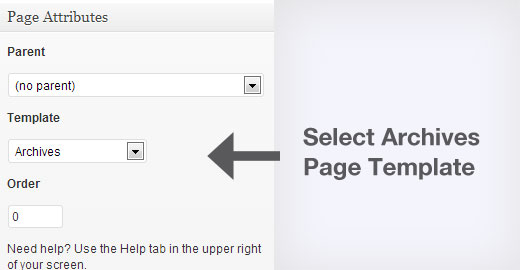
现在,您已经创建了一个使用存档页面模板的页面,但不会显示任何内容。 让我们继续添加自定义归档页面元素,如年度归档,类别等。
每月档案与简易档案
如果您查看我们的自定义存档页面,那么您会注意到我们没有使用WordPress自带的默认每月存档列表。 相反,我们正在使用一个名为压缩档案的插件。 注意我们已经采用了这个插件,现在正在维护它。
安装并激活这个插件的压缩档案插件。 激活插件后,将以下代码添加到自定义存档页面模板(page-archive.php)中:
按日期
它会显示你的每月档案如下:
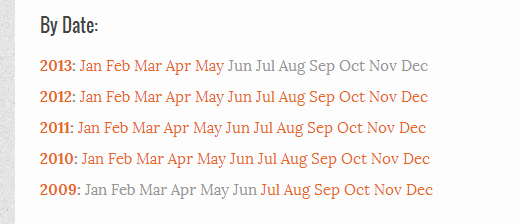
添加所有类别的列表
类别总结您的网站的主要议题,是排序内容的最佳方式。 了解我们为什么使用类别与标签。 由于我们使用类别作为组织内容的主要方式,因此我们认为列出类别档案至关重要。 为了节省空间,我们将显示一个内联列表。
首先将此代码添加到您的档案页面模板文件中:
分类:
现在我们需要设置这个列表的样式,使它看起来内联,并改善它们的外观。 添加到您的主题 style.css文件 文件:
ul.bycategories {
保证金:0;
填充:0;
}
ul.bycategories li {
list-style:none;
list-style-type:none;
保证金:0;
填充:0;
}
ul.bycategories li a {
list-style:none;
list-style-type:none;
margin:0 20px 15px 0;
向左飘浮;
背景:#eee;
颜色:#464646;
填充:5px 10px;
border-radius:5px;
-moz-border-radius:5px;
-webkit-border-radius:5px;
}
ul.bycategories li a:hover {
文字修饰:无;
背景:#ff6200;
颜色:#fff;
}
.clear {clear:both;}
您的类别将如下所示:
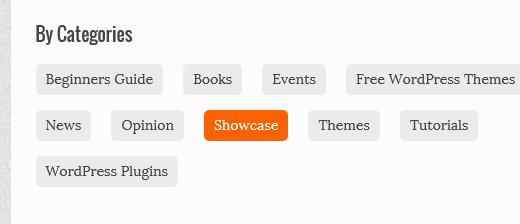
探索? 将用户重定向到随机文章
现场
虽然这是我们在自定义存档页面上的所有信息,但您绝对可以添加更多信息。 让我们看看你可以添加的其他一些东西。
添加标签云
如果您想要显示网站上使用的最流行标签的标签云,只需在custom-archive.php文件中添加以下代码:
标签云:
wp_tag_cloud()函数带有很多参数来调整标签的数量,最大和最小标签尺寸等。
添加页面列表
如果您想显示您网站上所有页面的列表,只需添加以下代码:
添加作者列表
要显示网站上的作者列表,只需添加以下代码:
添加最近的帖子
如果你想显示你最近的帖子列表,然后添加下面的代码:
一个全面的档案页面可以让你的用户有效地浏览你的旧内容。 我们希望这篇文章帮助您在WordPress中创建自定义的归档页面。 如果您有任何问题或建议,请通过下面的评论告诉我们。